YJ ACADEMYで開催するオンラインセミナーの参加方法です。
ACADEMYのオンラインセミナーは「ZOOM」と言うアプリで開催されます。 PC、スマホ、iPadなど全国どこからでも参加頂けます。
セミナーに申し込むと直ぐにACADEMYからメールで「招待URL」が届きますので、セミナー開始時間にメール記載の「招待URL」をクリックして頂くだけで参加できます。セミナーは開始15分前から入場できます。
ZOOM Cloud Meetingsというアプリを、使用する端末に事前にインストールしておいてください。
アプリのダウンロードはこちらから:
PCの場合:https://zoom.us/support/download
iPhoneやiPadの場合にはApp Store
アンドロイド端末の場合にはGoogle Play
ipadからのアクセスの方や、アプリをダウンロードしてない状態で招待URLをクリックした方は、「ミーティング ID」 の入力を求められるので、招待メールに記載されている9桁の ミーティング ID を入力してください。
(事前にアプリをダウンロードしておけば、この作業は要りません)
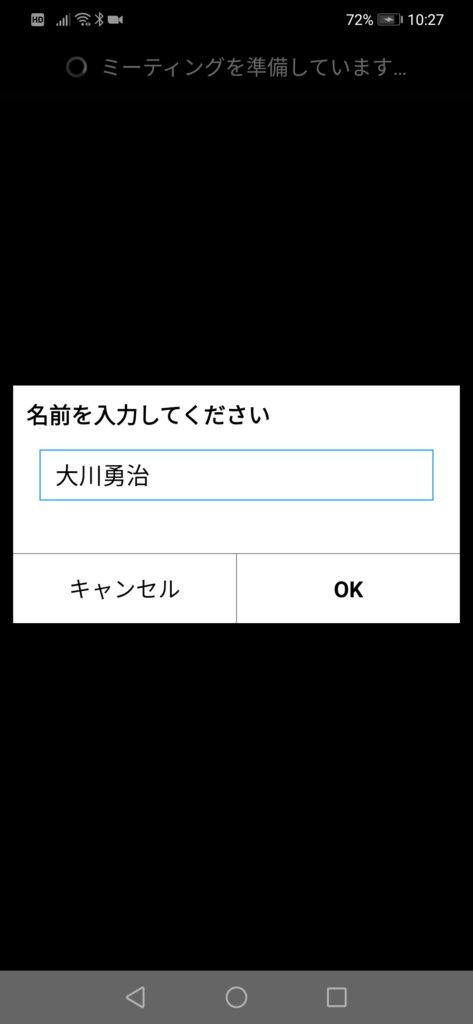
セミナー参加時に名前の入力が求められますので、会員登録してあるお名前を入力してください。ニックネーム等ですと本人確認が出来ませんので、よろしくお願いします。
入室時に「ディバイスオーディオを介して通話」を選択してください。
(この時点ではまだマイクはミュート状態です)
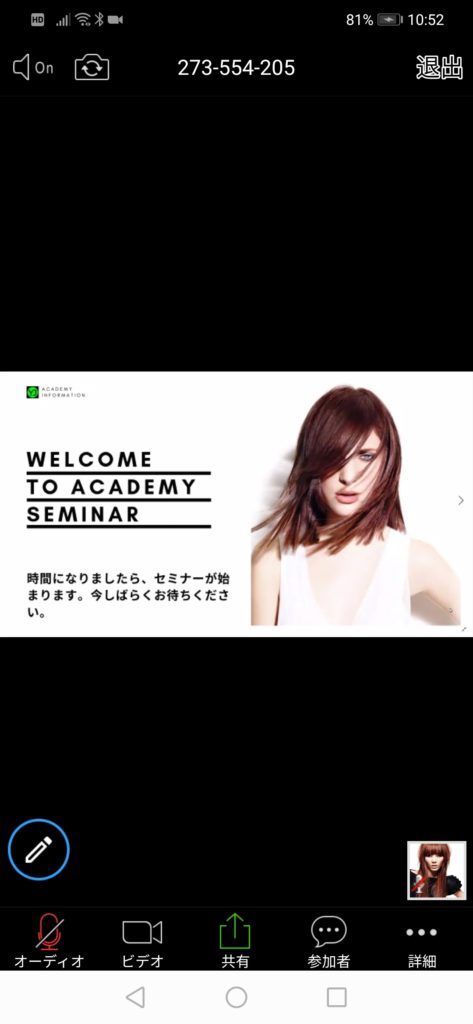
オンラインセミナーに参加すると、左の様な画面が表示されます。
画面を軽く一回タップすると、下に5つのメニューが表示されます。
入室時にはマイクはミュート、ビデオはOFFに初期設定されてます。
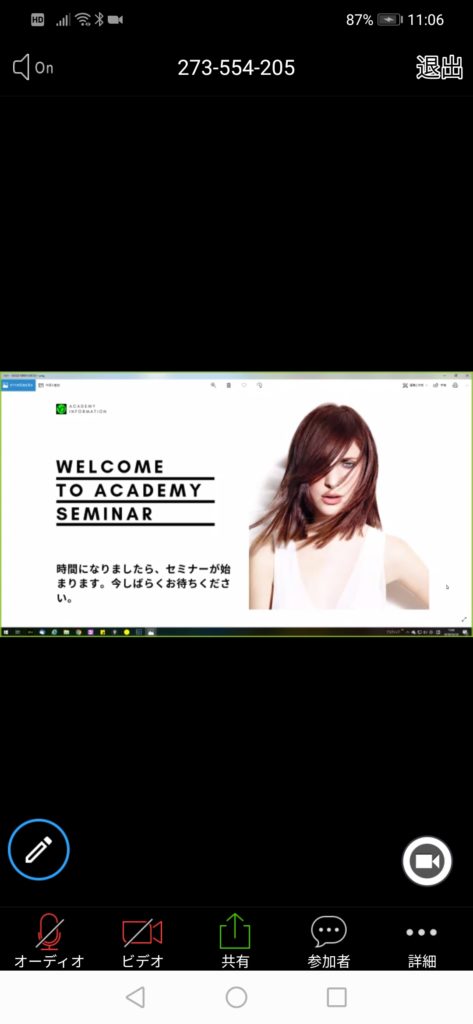
自分側の画像を出してもOKな人は、「ビデオ」を一回クリックしてOnにしてください。画面を左にフリップすると、現在の参加者の画像が確認できます。(右にフリップすると、マナーモードになって、自分の音声と画像が一時的にミュートされます)
挨拶などは画面下メニュー左2番目「参加者」から「チャット」が選択できますので、そちらから参加者全員にメッセージ送れます。
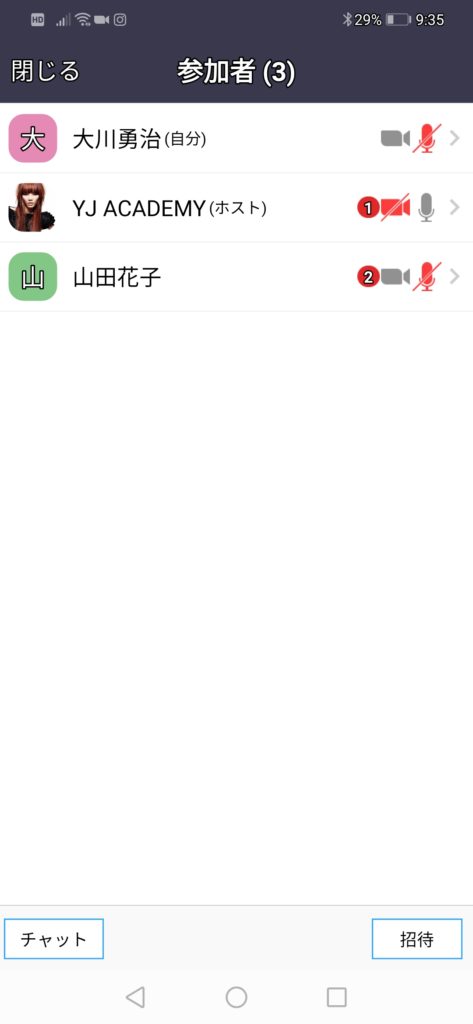
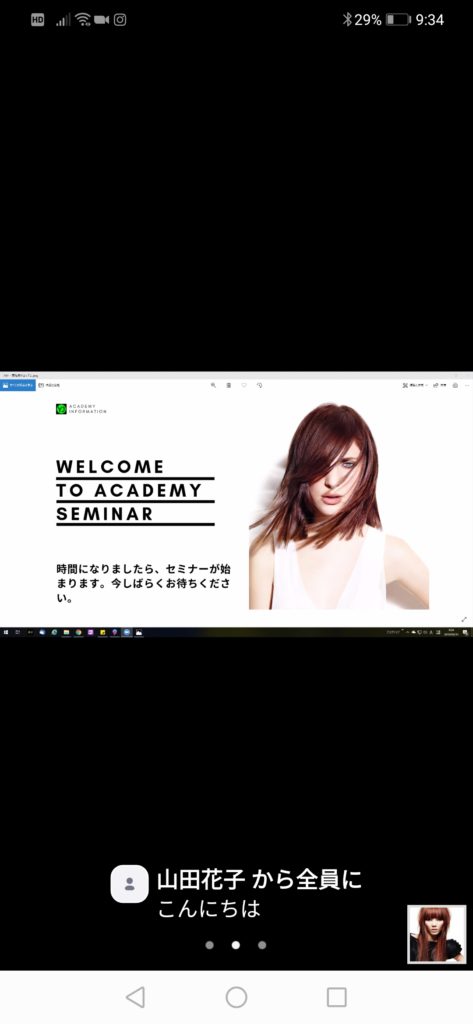
「チャット」に入力したメッセージは写真右の様に、全員の画面下に表示されます。(チャットを特定の個人のみに、送信する選択も出来ます)

最初の動画の放送後、Q&Aなどのフリートークになります。
ご質問のある方は、「詳細」を押して「手を挙げる」を押してください。
「オーディオ」をクリックすると、マイクがOnになります。
マイクを使用したくない場合は、「チャット」から質問してくださっても構いません。
スマホなどで屋外からのアクセスの方や、周りに人が居る環境の方は周りの音が、マイクで拾われてしまうのでご遠慮ください。
可能な限りタブレットやPCなど、大きい画面で視聴される事をお勧めします。
ACADEMYオンラインセミナーは少数限定のアットホームな雰囲気で、やっていきたいと思います。
後半のQ&A等はざっくばらんにどんな質問でもOKですし、会員さん同士で交友を深めて頂いて、ACADEMYのコミュニティーを通して同じ目標の仲間を作っていってもらえたら、と思ってます。ご協力の程よろしくお願いします。


